L’erreur 31 est courante dans Valorant. Riot Games décrit le problème comme le fait que le titre ne parvient pas à obtenir les informations sur le nom du joueur.
Ces informations sur le nom du joueur sont l’identifiant Riot par lequel les joueurs sont identifiés lorsqu’ils jouent au jeu. Grâce à cet ID, les joueurs ajoutent ou invitent des amis à une fête.
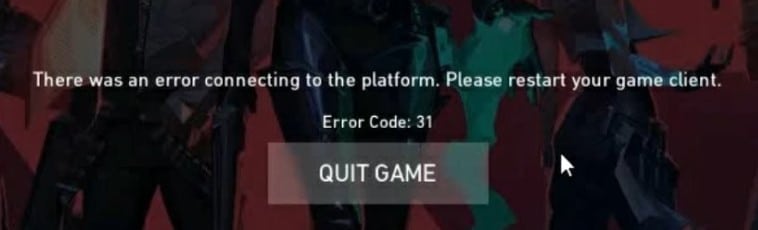
Mais heureusement, il existe des solutions pour corriger les erreurs Valorant. Donc, si vous avez rencontré l’erreur 31 dans Valorant, suivez cet article pour savoir comment la corriger.
Lire également :
Comment réparer l’erreur 31 de Valorant ?
Suivez les méthodes ci-dessous pour savoir comment corriger l’erreur 31 de Valorant.
1) Redémarrez Valorant
Si Valorant l’erreur 31 vous empêche de jouer au jeu, redémarrez Valorant.
Pour ce faire, suivez les étapes ci-dessous :
Appuyez simultanément sur les touches Ctrl + Maj + Échap de votre clavier pour lancer le Gestionnaire de tâches. Cliquez sur l’onglet Processus. Faites défiler les processus en cours pour trouver les services liés à Valorant et Riot Games. Cliquez avec le bouton droit sur chaque service et sélectionnez l’option Fin de tâche.
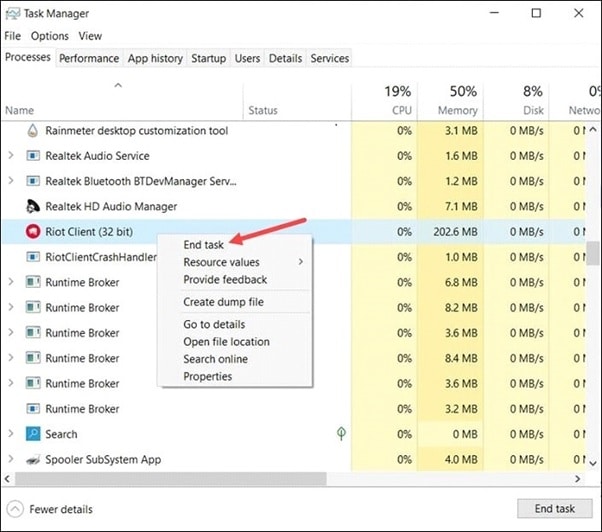
Une fois terminé tous les processus Valorant & Riot, redémarrez votre PC.
Ouvrez Valorant, et si l’erreur persiste, vérifiez les serveurs du jeu.
2) Vérifier l’état du serveur Riot Game
Si les serveurs Riot Games sont en panne, vous pouvez obtenir des codes d’erreur en jouant à Valorant.
Alors, cliquez ici pour visiter la page du serveur de Riot Games et voir le statut.
En cas de panne de serveur, attendez que le serveur soit à nouveau opérationnel.
Si le serveur est opérationnel et fonctionnel, activez le service VGC.
3) Activez le Service VGC
Le service VGC de Riot Games devrait fonctionner ; sinon, vous pouvez rencontrer le code d’erreur 31 en jouant à Valorant.
Ce VGC est le système anti-triche de Riot Games, et vous devez définir le type de démarrage sur automatique pour résoudre le problème.
O, suivez les étapes ci-dessous pour le faire :
Appuyez sur les touches Windows + R pour lancer l’utilitaire Exécuter. Tapez services.msc dans la zone de commande Exécuter et appuyez sur Entrée.
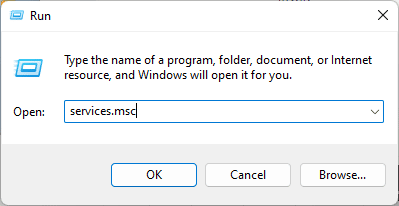
De la fenêtre des services, recherchez service VGC. Double-cliquez sur le service VGC, puis définissez le type de démarrage sur Automatique.
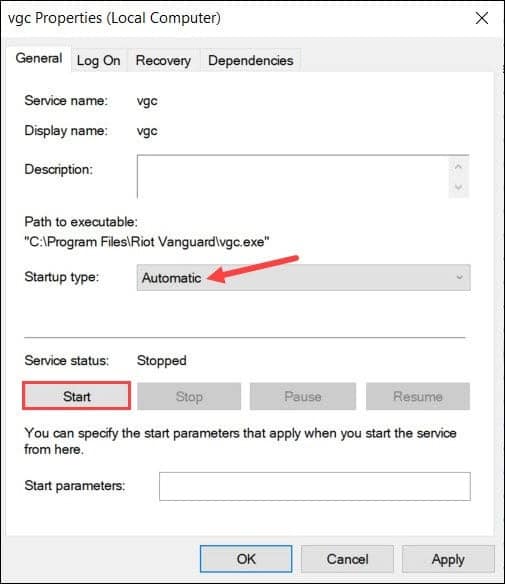
À démarrer le service, cliquez sur le bouton Démarrer. Cliquez sur le bouton Appliquer > OK pour enregistrer les modifications. Redémarrez votre PC après cela.
4) Réinstallez Vanguard
Si, après avoir activé le service VGC, vous recevez toujours l’erreur 31 en jouant à Valorant, réinstallez Vanguard.
Pour Pour ce faire, suivez les étapes ci-dessous :
Lancez l’utilitaire Exécuter. Saisissez Contrôle dans la zone Exécuter la commande et appuyez sur la touche Entrée. Définissez Affichage par catégorie du Panneau de configuration sur grandes ou petites icônes.
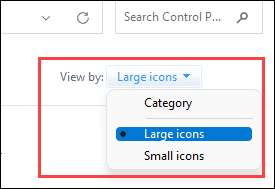
Cliquez sur Programmes et fonctionnalités.
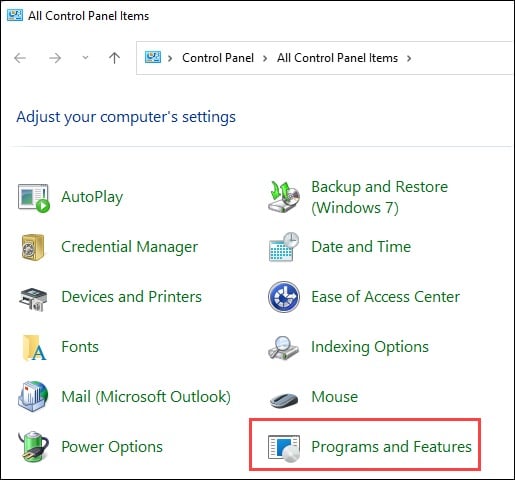
Sous Désinstaller ou modifier un programme, recherchez Riot Vanguard.
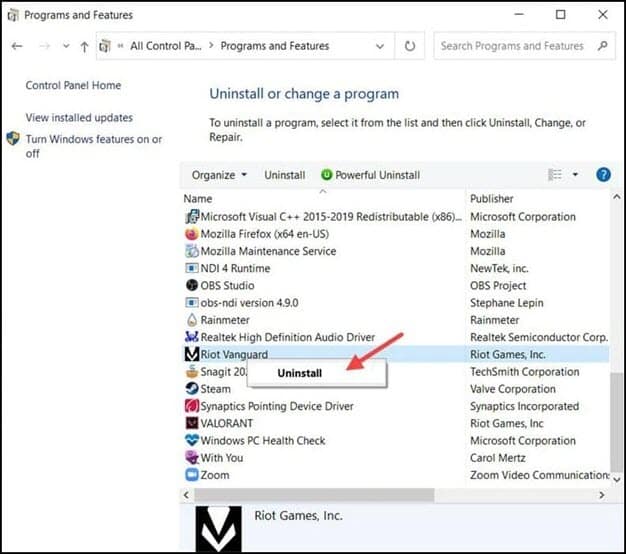
Cliquez avec le bouton droit sur Riot Vanguard et sélectionnez l’option Désinstaller.
Suivez les instructions fournies à l’écran pour terminer le processus de désinstallation.
Vanguard sera automatiquement installé sur votre PC. Maintenant, essayez de lancer Valorant. Si l’erreur persiste, réinstallez Valorant.
5) Réinstallez Valorant
Si aucune des méthodes ci-dessus ne peut corriger l’erreur 31 de Valorant, réinstallez Valorant. Une nouvelle réinstallation du jeu peut résoudre le problème.
Pour réinstaller Valorant, suivez les étapes ci-dessous :
Ouvrez le Panneau de configuration et accédez à Programmes et Fonctionnalités. Trouvez Valorant dans la liste de tous vos programmes installés. Cliquez dessus avec le bouton droit et cliquez sur le bouton Désinstaller. Suivez les instructions à l’écran pour terminer le processus de désinstallation. Ensuite, réinstallez Valorant et profitez de votre jeu.
Derniers mots
Dites-nous laquelle des méthodes ci-dessus vous a aidé à corriger le code d’erreur Valorant 31.
Pour toute information ou requête connexe, demandez nous dans la section de réponse, et nous reviendrons bientôt avec des réponses.